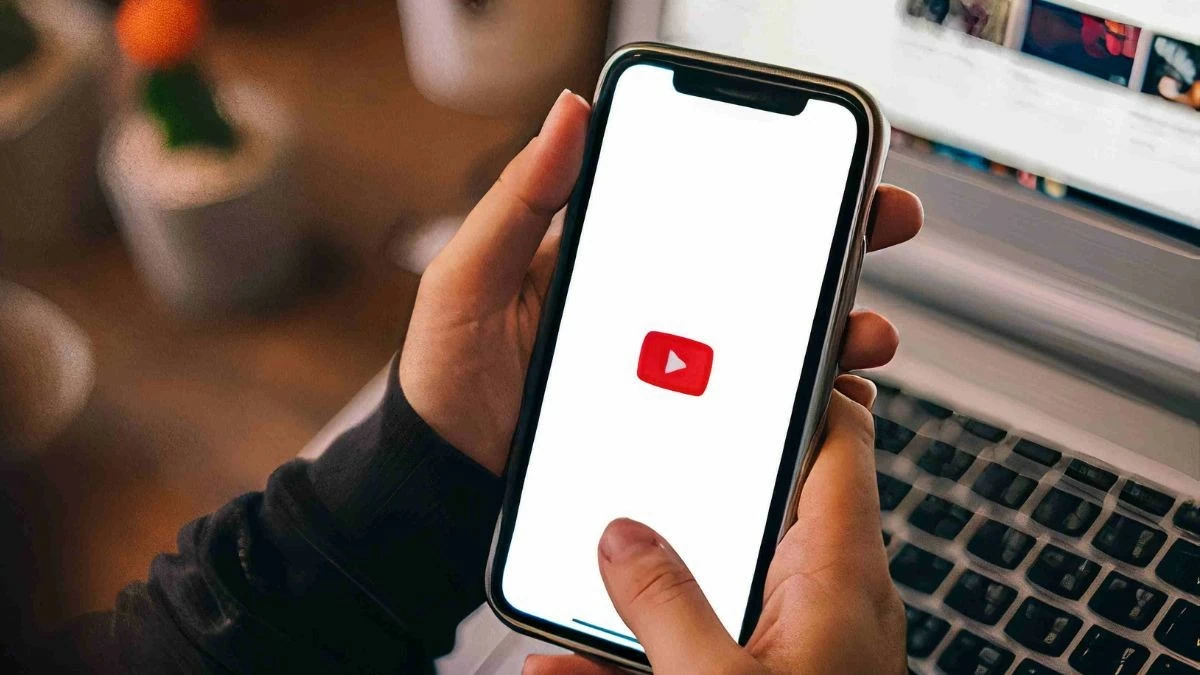 |
Hướng dẫn cách tải video Youtube về iPhone không cần phần mềm
Để tải video YouTube về iPhone mà không cần cài đặt phần mềm bên thứ ba, bạn có thể tận dụng tính năng tải xuống trực tiếp của YouTube. Đây là cách tiện lợi và tiết kiệm bộ nhớ điện thoại, giúp dễ dàng lưu video với các tùy chọn định dạng và chất lượng khác nhau. Các bước thực hiện như sau:
Bước 1: Mở ứng dụng YouTube trên màn hình chính của iPhone, sau đó tìm kiếm video bạn muốn lưu.
Bước 2: Chạm vào nút “Tải xuống” nằm bên dưới tiêu đề của video.
Bước 3: Lựa chọn độ phân giải theo nhu cầu và tiến hành tải xuống.
Bước 4: Truy cập mục “Nội dung tải xuống” trong YouTube để xem và thưởng thức video đã lưu.
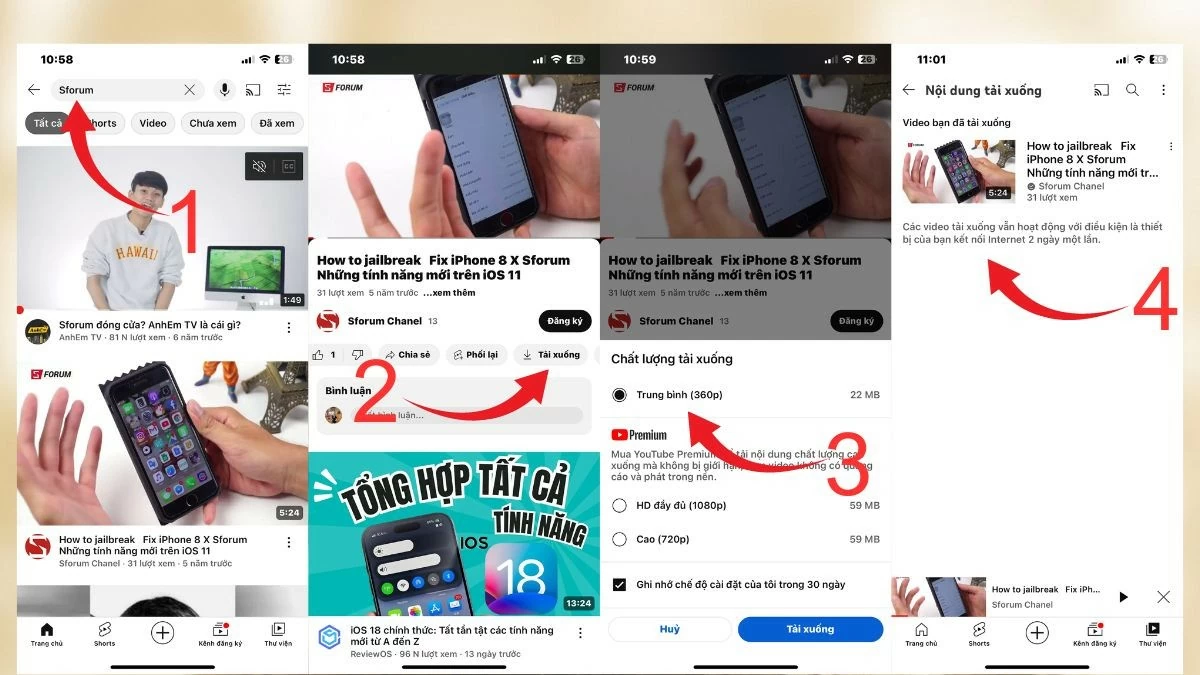 |
Tuy nhiên, có một hạn chế là các video tải về chỉ có thể xem trực tiếp trên ứng dụng YouTube. Thêm vào đó, YouTube hiện chỉ cho phép người dùng iPhone tải video với độ phân giải 360p hoặc 480p. Nếu muốn tải với chất lượng cao hơn, người dùng cần đăng ký dịch vụ YouTube Premium.
Hướng dẫn cách tải video youtube về iPhone bằng ứng dụng hỗ trợ
Một điểm cần lưu ý là YouTube giới hạn số lượng video có thể tải về iPhone. Do đó, để tải về nhiều video với chất lượng tốt, bài viết sẽ gợi ý bạn sử dụng các ứng dụng hỗ trợ tải video từ YouTube. Những cách này đơn giản và nhanh chóng, giúp bạn lưu trữ video chất lượng cao trên thiết bị.
Cách tải video từ YouTube về iPhone bằng y2mate.com
Nếu bạn không muốn đăng ký YouTube Premium để tải video YouTube chất lượng Full HD về iPhone, y2mate.com là lựa chọn tối ưu. Trang web này dễ sử dụng và không yêu cầu cài đặt ứng dụng. Dưới đây là các bước thực hiện:
Bước 1: Mở trình duyệt Safari và truy cập vào y2mate.com.
Bước 2: Dán liên kết video bạn muốn lưu vào ô tìm kiếm.
Bước 3: Chọn định dạng và độ phân giải mong muốn, chẳng hạn như 360p hoặc 480p.
Bước 4: Nhấn “Download” để tải video về iPhone.
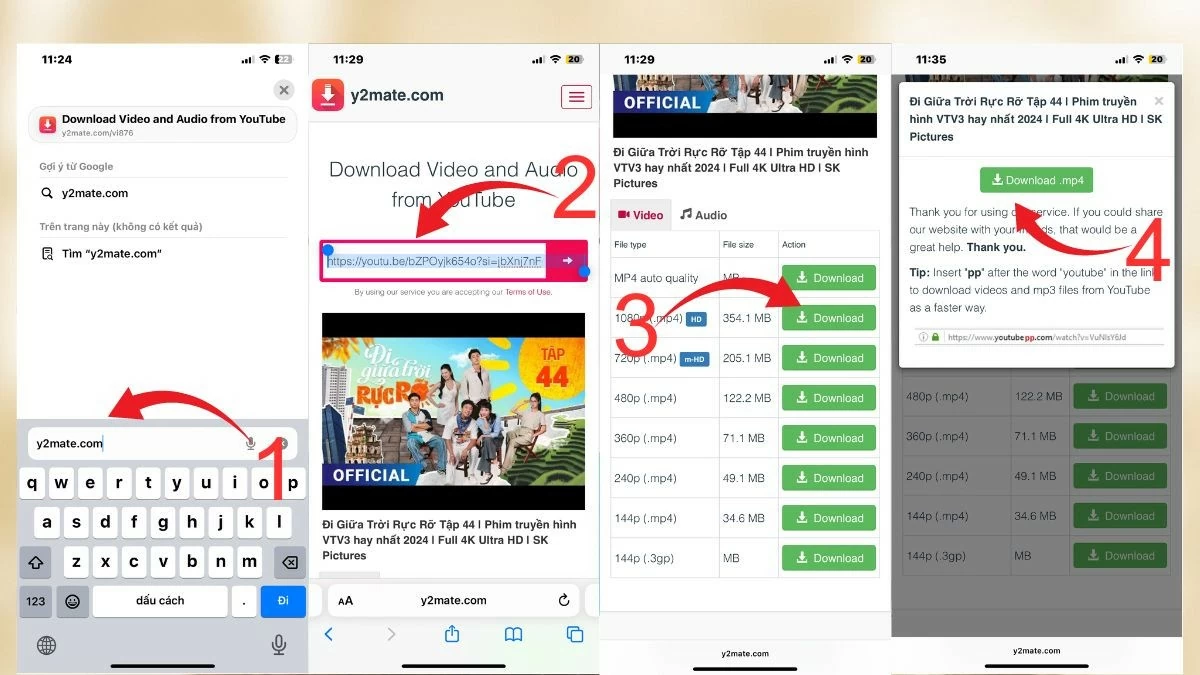 |
Sử dụng ứng dụng Jungle
Jungle là một ứng dụng phổ biến để tải video từ YouTube về iPhone nhờ vào sự tiện lợi và dễ sử dụng. Quá trình làm quen với app Jungle rất nhanh chóng, tuy nhiên, một điểm hạn chế là bạn không thể tùy chọn độ phân giải của video khi tải xuống.
Bước 1: Mở ứng dụng Jungle từ màn hình chính.
Bước 2: Dán liên kết video cần tải vào thanh tìm kiếm.
Bước 3: Sau khi truy cập vào video, nhấn vào biểu tượng “Tải xuống” để lưu video về thiết bị.
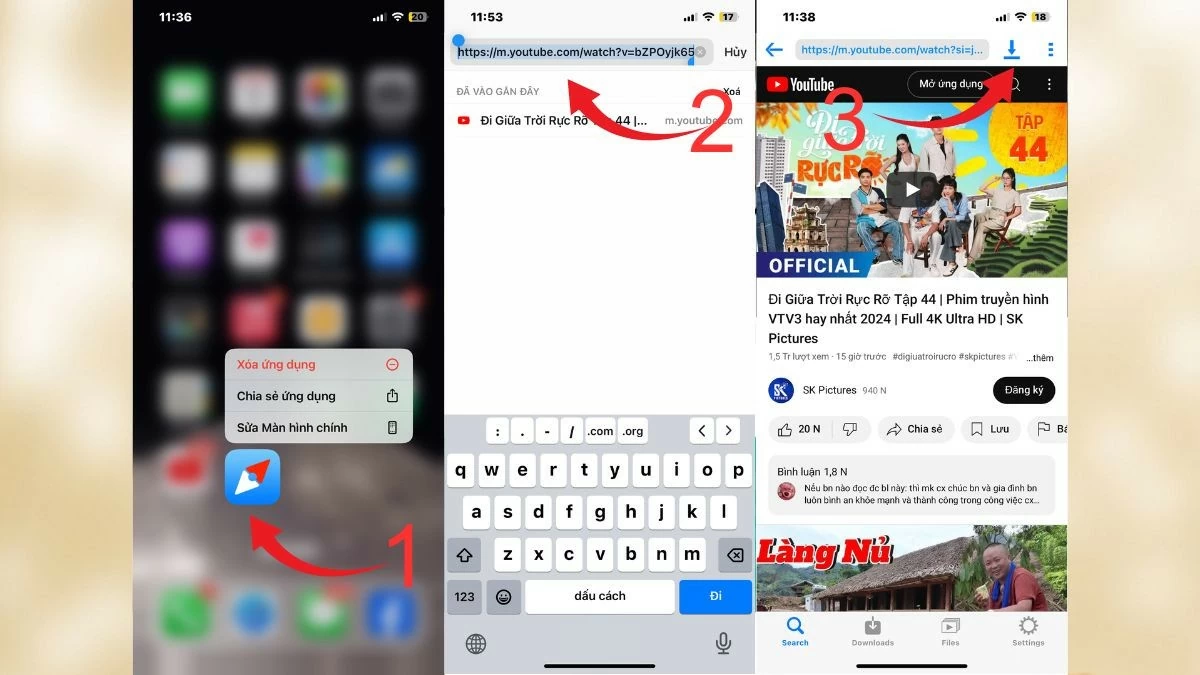 |
Sử dụng ứng dụng Documents
Documents là một trình quản lý tệp tin trên iPhone, khác biệt so với các ứng dụng khác nhờ tích hợp trình duyệt web. Bạn có thể dùng trình duyệt này để truy cập các trang web tải video như y2mate.com hoặc yt1s.com để dễ dàng lưu video về thiết bị. Dưới đây là cách tải video YouTube về iPhone bằng Documents:
Bước 1: Tải về và mở ứng dụng Documents trên iPhone.
Bước 2: Chọn phần “Trình duyệt” và truy cập vào trang web savefrom.net.
Bước 3: Dán đường dẫn video YouTube vào thanh tìm kiếm.
Bước 4: Chọn định dạng video mong muốn và nhấn “Tải về” để lưu video vào thiết bị.
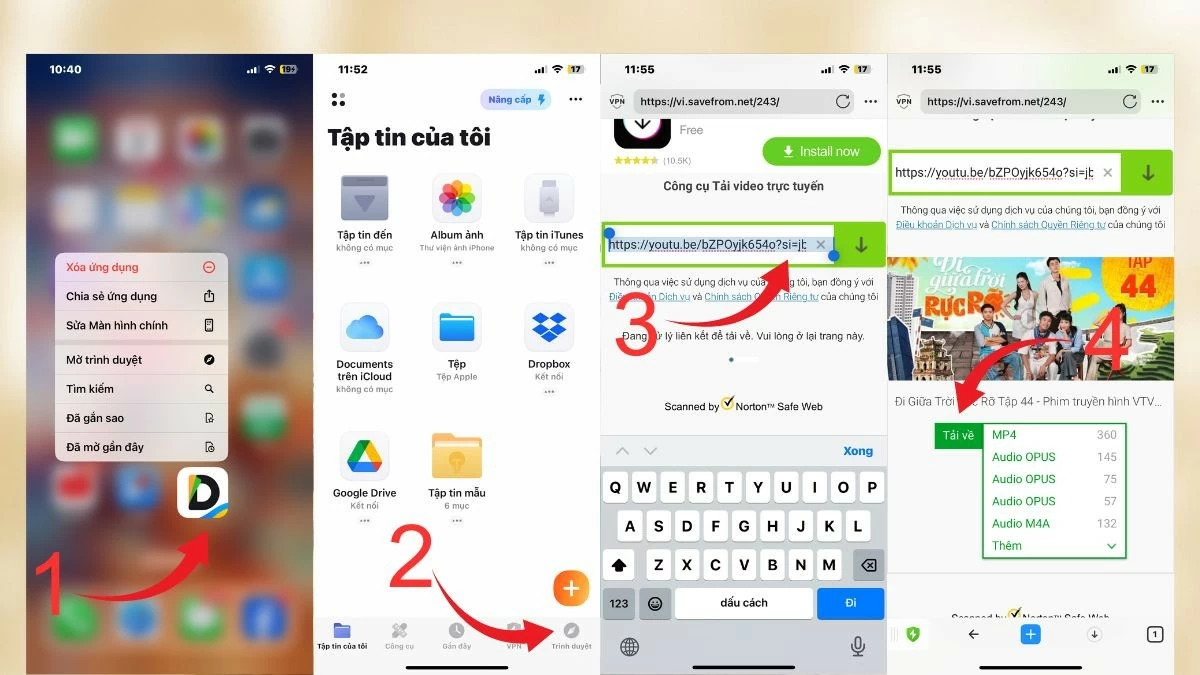 |
Sử dụng ứng dụng Documents
Documents là một trình quản lý tệp tin trên iPhone, khác biệt so với các ứng dụng khác nhờ tích hợp trình duyệt web. Bạn có thể dùng trình duyệt này để truy cập các trang web tải video như y2mate.com hoặc yt1s.com để dễ dàng lưu video về thiết bị. Dưới đây là cách tải video YouTube về iPhone bằng Documents:
Bước 1: Tải về và mở ứng dụng Documents trên iPhone.
Bước 2: Chọn phần “Trình duyệt” và truy cập vào trang web savefrom.net.
Bước 3: Dán đường dẫn video YouTube vào thanh tìm kiếm.
Bước 4: Chọn định dạng video mong muốn và nhấn “Tải về” để lưu video vào thiết bị.
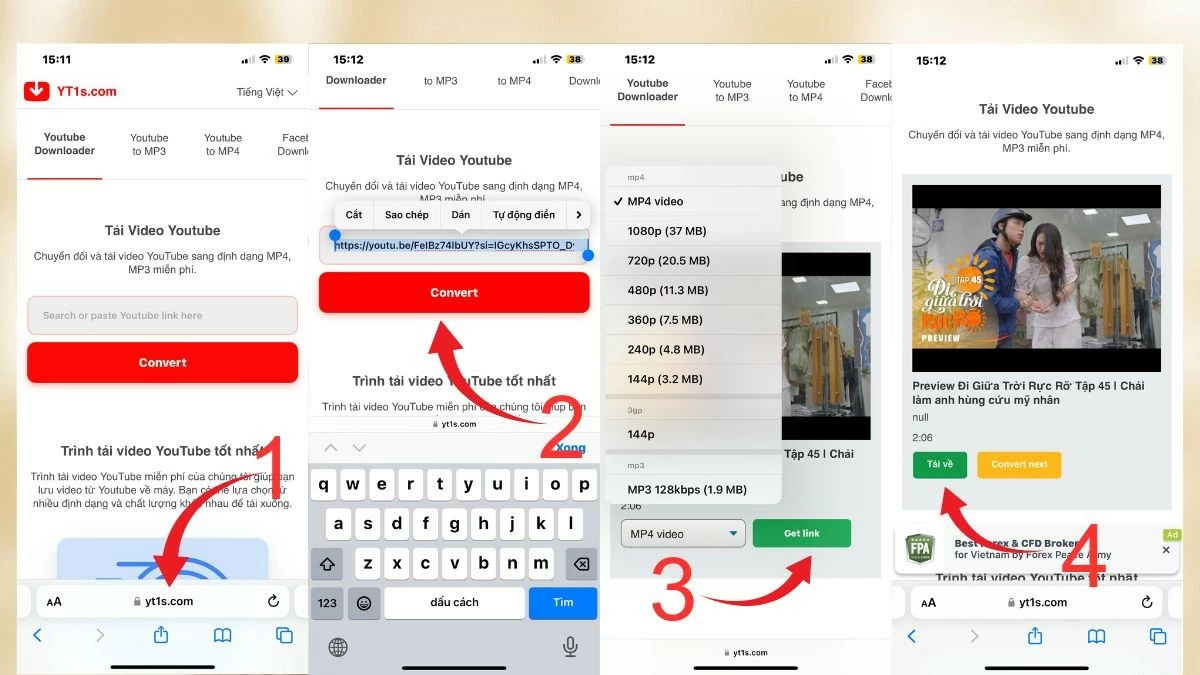 |
Trong bài viết này, bài viết đã hướng dẫn bạn cách tải video YouTube về iPhone, cả khi không cần phần mềm và khi sử dụng các ứng dụng hỗ trợ. Với những phương pháp trên, bạn có thể dễ dàng lựa chọn cách tải phù hợp với nhu cầu mà không mất nhiều thời gian.












